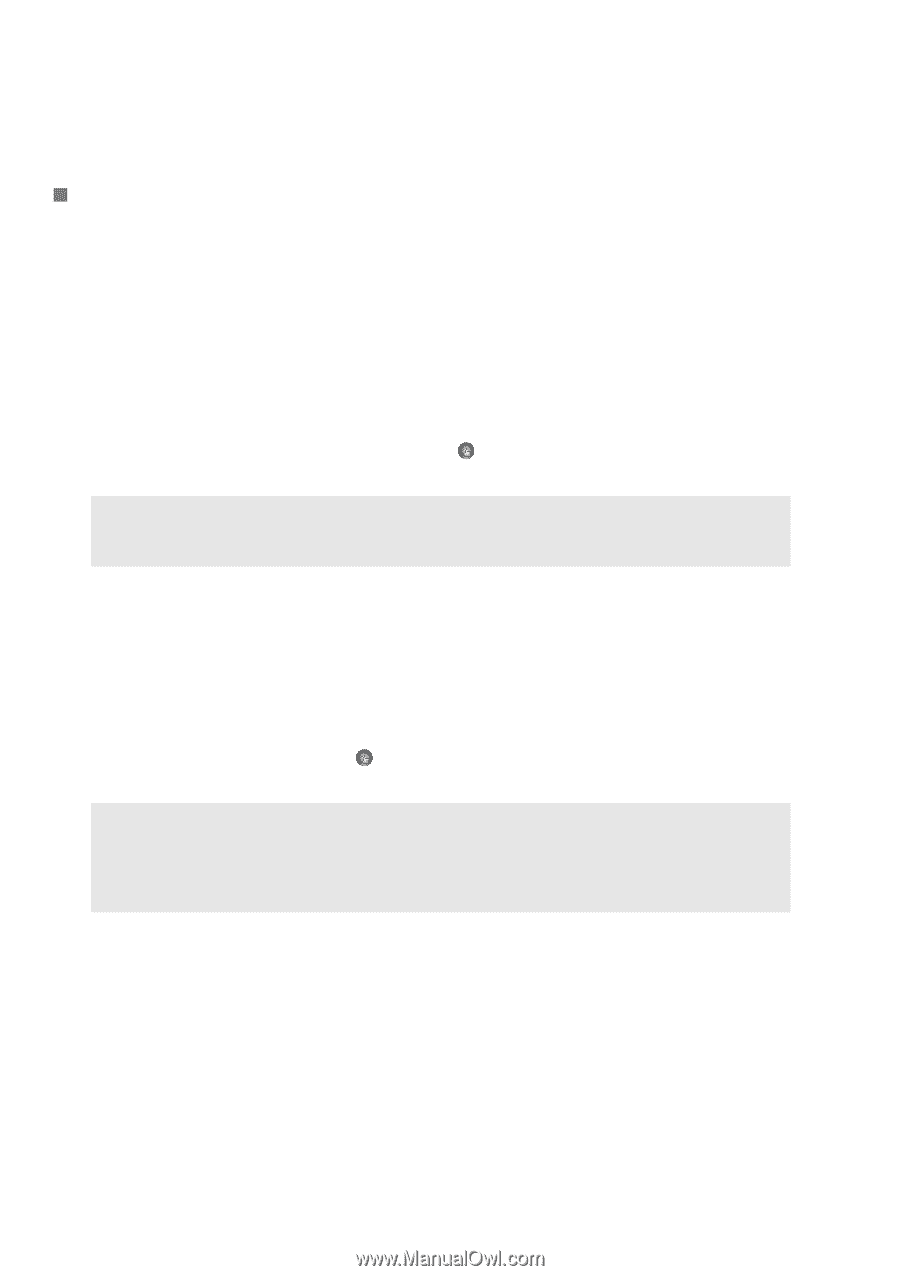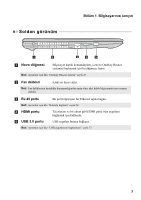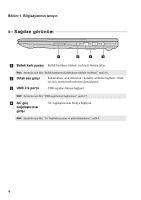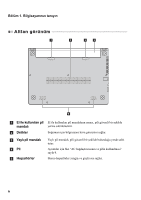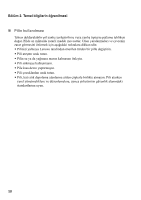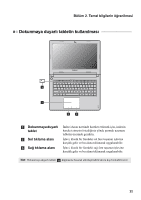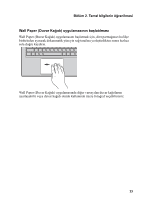Lenovo IdeaPad S405 (Turkish) User Guide - Page 12
Bilgisayar, n uyku kipine al, veya kapat, n kapat
 |
View all Lenovo IdeaPad S405 manuals
Add to My Manuals
Save this manual to your list of manuals |
Page 12 highlights
Bölüm 2. Temel bilgilerin öğrenilmesi „ Bilgisayarınızın uyku kipine alınması veya kapatılması Bilgisayarınızla çalışmanız sona erdiğinde, bilgisayarınızı uyku kipine alabilirsiniz veya kapatabilirsiniz. Bilgisayarınızın uyku kipine alınması Bilgisayarınızdan sadece kısa bir süre uzak kalacaksanız, bilgisayarı uyku kipine alın. Bilgisayar uyku kipindeyken çalışmanıza kaldığınız yerden hızlıca devam edebilir ve başlatma sürecini atlayabilirsiniz. Bilgisayarı uyku durumuna getirmek için, düğmesine tıklayın ve Başlat menüsünden Uyku seçimini yapın. Not: Bilgisayarınızı hareket ettirmeden önce g nın yanıp sönmeye başlamasını (bilgisayarın uyku kipinde olduğunu gösterir) bekleyin. Sabit disk henüz dönmekteyken bilgisayarınızı hareket ettirmek sabit diske zarar verebilir, bu da veri kaybına neden olabilir. Bilgisayarınızı uyandırmak için aşağıdaki işlemlerden birini yapın. • Güç düğmesine basın. • Klavyedeki herhangi bir tuşa basın. Bilgisayarınızın kapatılması Bir veya iki gün boyunca kullanmayacaksanız bilgisayarınızı kapatın. Bilgisayarınızı kapatmak için, düğmesini tıklayın ve ardından Bilgisayarı Kapat veya Başlat menüsünden Smart Shutdown seçimini yapın. Not: • Bilgisayarı Kapat veya Hazırda Beklet seçimi yerine Smart Shutdown seçimini yaparsanız, bilgisayarınızı bir sonraki sefer daha hızlı başlatabilirsiniz. • Kurulan sistem güncellemelerinin yapılabilmesi için, Smart Update seçimini yapmayın. Bilgisayarı Kapat veya Yeniden Başlat seçimini yapın. 8